
Dili tanan nga mga tiggamit nahibal-an nga ang matag kompyuter nga nagdagan nga bintana adunay ngalan niini. Sa tinuud, nakakuha kini importansya lamang kung magsugod ka sa pagtrabaho sa network, lakip ang lokal. Pagkahuman sa tanan, ang ngalan sa imong aparato sa ubang mga tiggamit nga konektado sa network ipakita nga eksakto kung kini gi-spelling sa mga setting sa PC. Atong mahibal-an kung giunsa ang pagbag-o sa ngalan sa kompyuter sa Windows 7.
Paagi 2: "Sugo nga Linya"
Usba ang ngalan sa PC mahimo usab gamiton pinaagi sa pagsulod sa ekspresyon sa "Command Line".
- Pag-klik sa "Pagsugod" ug Pilia ang "Tanan nga mga Programa".
- Moabut sa direktoryo nga "Standard".
- Lakip sa lista sa mga butang, pangitaa ang ngalan nga "Command Line". Pag-klik sa IT PCM ug pagpili sa kapilian sa pagsugod gikan sa tawo sa tagdumala.
- Ang "Command Line" Shell gi-aktibo. Pagsulud sa mando sa template:
Wmic computerysstem diin ngalan = "% compuratame%" Call Regene Ngalan = "Bag-ong_variant_ne"
Ang ekspresyon nga "bag-ong_variant_name" nag-ilis sa ngalan nga imong giisip nga kinahanglan, apan pag-usab, pagsunod sa mga lagda nga gipahayag sa itaas. Pagkahuman sa pagsulod, i-press ang Enter.
- Ang pag-usab sa mando pagapatumanon. I-close ang "Command Line" pinaagi sa pagpugos sa sumbanan nga pagtapos nga buton.
- Dugang pa, sama sa miaging pamaagi, aron makompleto ang buluhaton, kinahanglan naton nga i-restart ang PC. Karon kinahanglan nimo kini buhaton sa mano-mano. Pag-klik sa "Start" ug i-klik ang Triangular icon sa tuo sa inskripsyon nga "Pagkumpleto nga Trabaho". Pagpili gikan sa lista nga makita, ang kapilian nga "I-restart".
- Mag-uli ang computer, ug ang ngalan niini sa katapusan pulihan sa kapilian nga imong gitudlo.
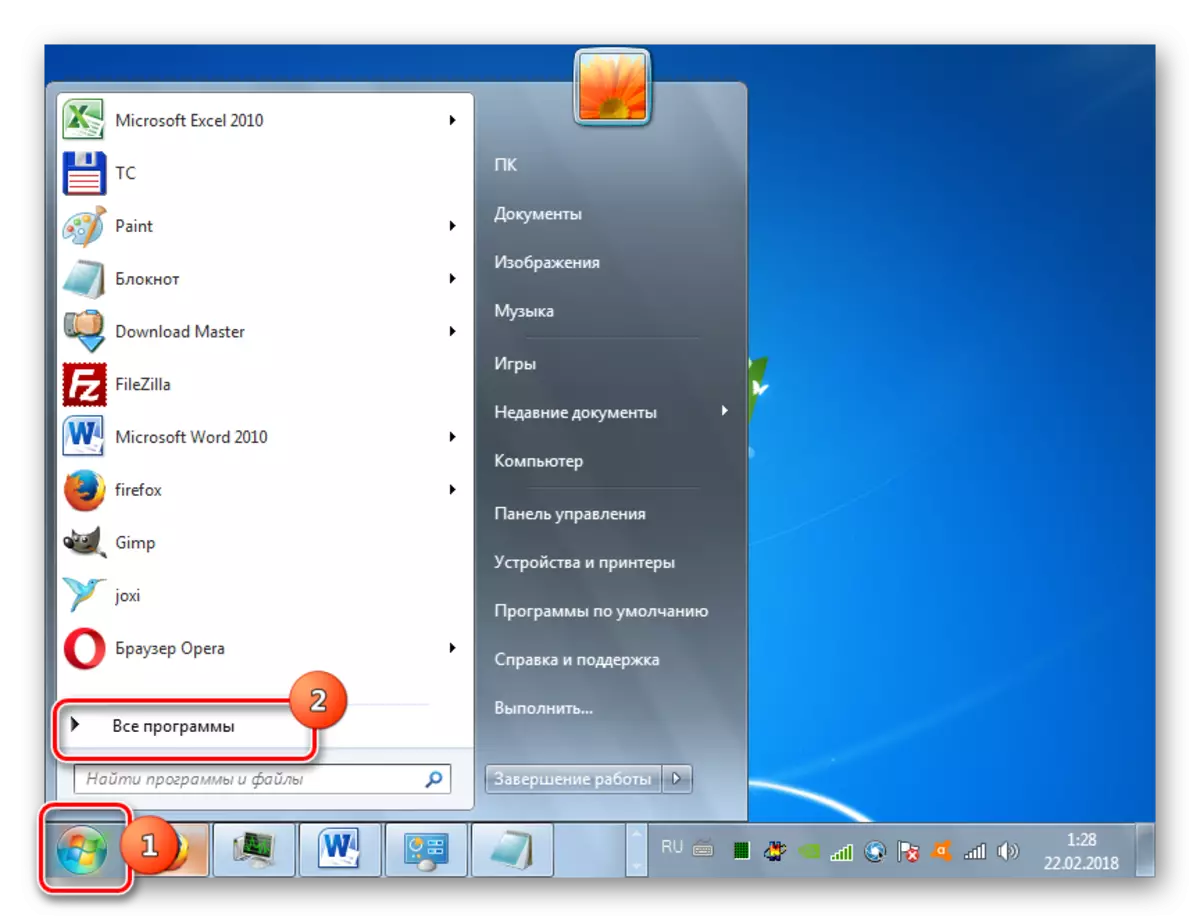
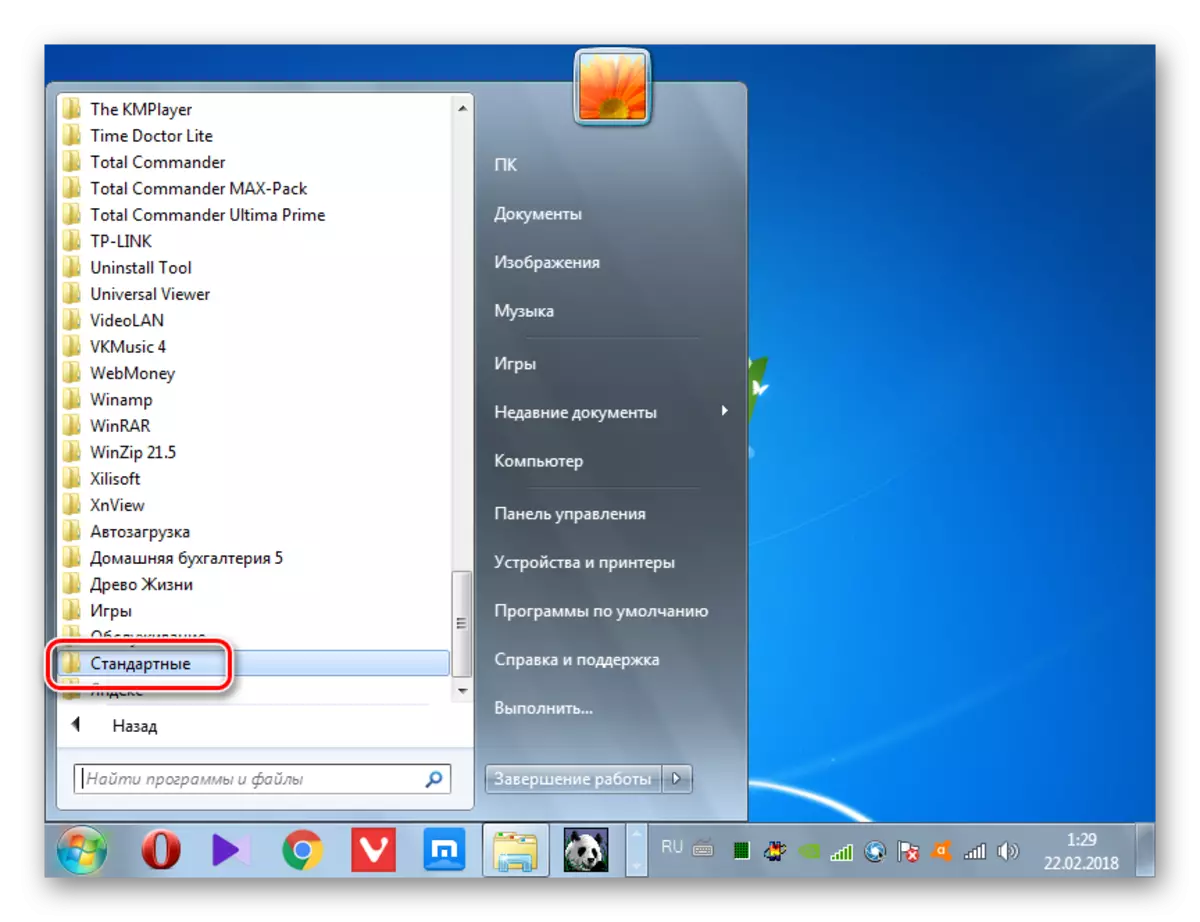
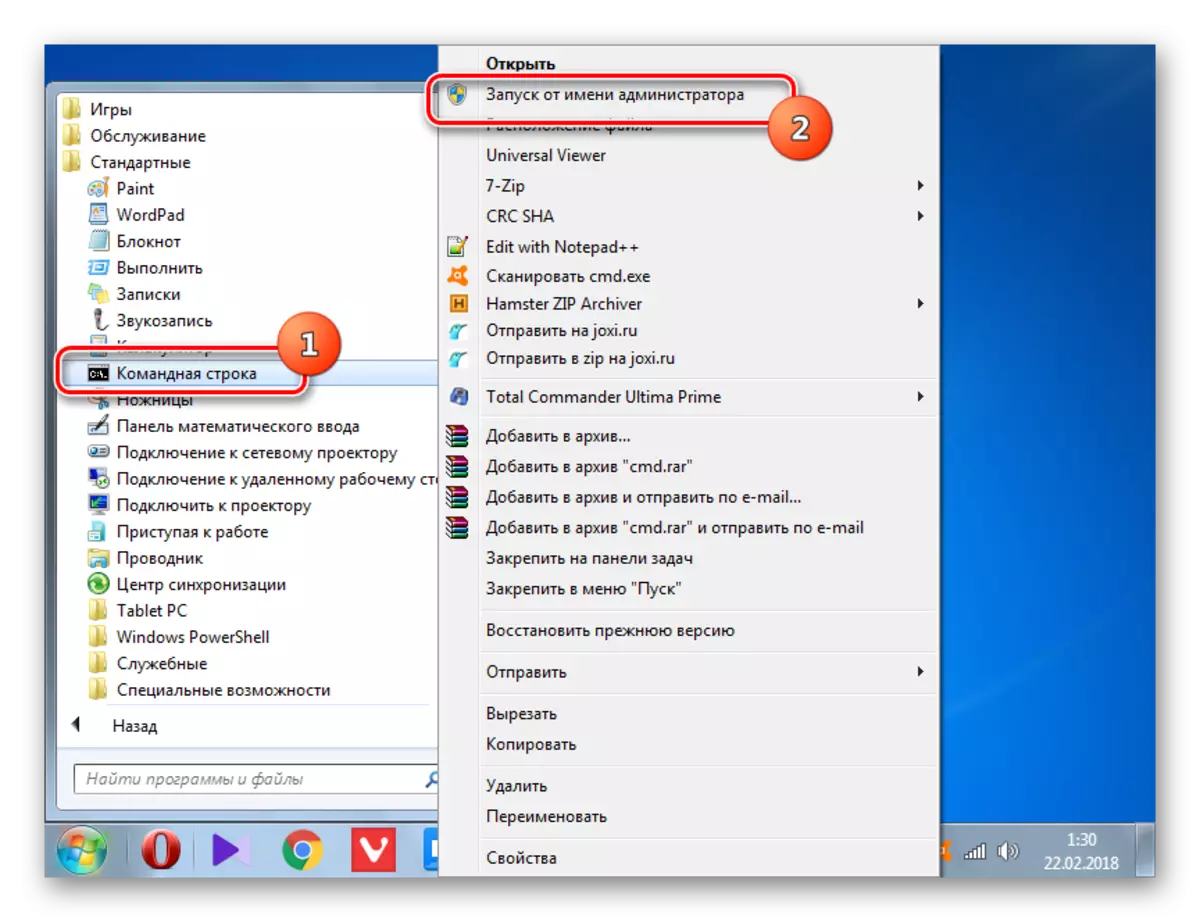
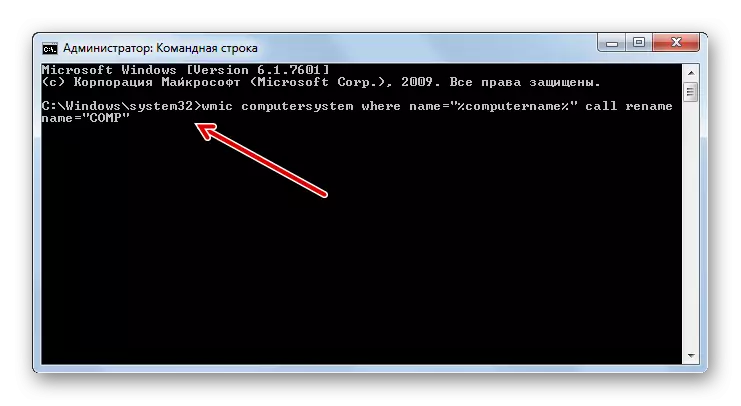
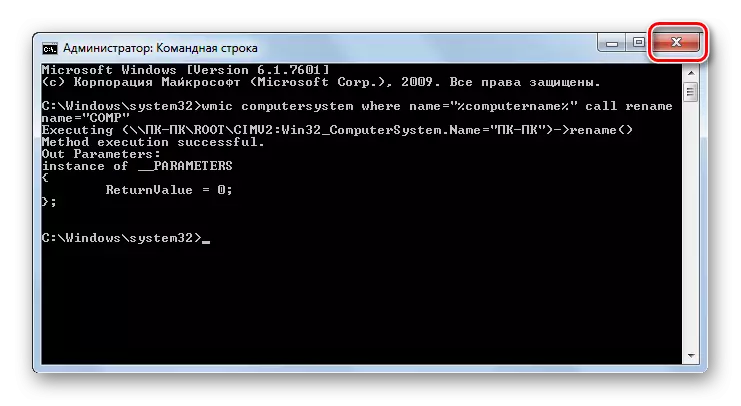
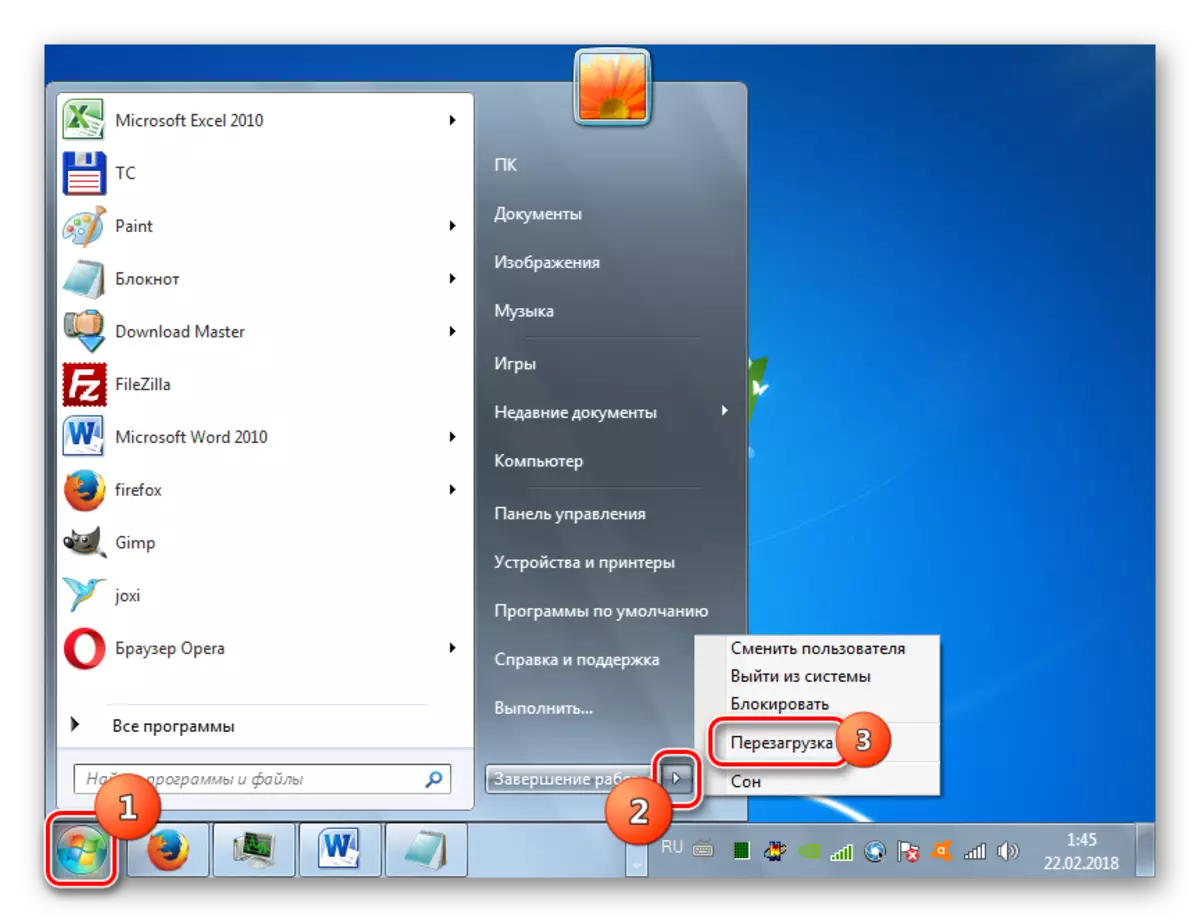
Leksyon: Pag-abli sa "Command Line" sa Windows 7
Ingon nga gipatin-aw namon, aron mabag-o ang ngalan sa kompyuter sa Windows 7, mahimo nimo ang duha nga kapilian alang sa aksyon: pinaagi sa "System Prerties" Interface. Kini nga mga pamaagi hingpit nga katumbas ug ang user mismo ang mohukom kung diin kini labi ka dali nga gamiton kini. Ang panguna nga kinahanglanon mao ang paghimo sa tanan nga mga operasyon alang sa System Administrator. Dugang pa, kinahanglan nimo nga dili makalimtan ang mga lagda sa pagtipon sa husto nga ngalan.
